RedHatのパスワードリセット方法
今回は、インストールするときにキーボードが英語配列になっていたりとかして、実際ログインしようとしたら入れないよ!という場合のパスワードリセット方法をご紹介します。
まずは、Gestのシャットダウンから。。

でもって、電源ONしてブートメニューのところで、eを押します。

GRUBのパラメーター設定の画面が開くので、linix16の行のを→で移動していって末尾のUTF-8あとに続けて、systemd.unit=emergency.targetを追記します。またの名をレスキューモードとも言います。Windowsのセーフモードみたいな感じでしょうか。

Ctrl+xでこの画面を抜けてレスキューモードを起動します。
起動した!と思ったらパスワードを聞かれてしまうということでこれは使えませんでした。

すみません。無駄足を。。
気を取り直して、もう一度GRUBの設定を開きます。
今度は、linix16の行の末尾にinit=/sysroot/bin/shを追記してCtrl+xしました。

すると今度は、:/#のプロンプトが表示されてパスワード無しで操作できます。
ルートディレクトリを/sysrootに変更しまして、
# chroot /sysroot
Read/Writeでマウントしなおします。※最後の"/"(スラッシュ)を忘れずに。
# mount --o remount,rw /
その後、passwordコマンドで自分が設定したいパスワードへ変更します。
# passwd

mountコマンドを実行したあと改行がたくさん出てきてしまいましたが。。私の環境依存かと思います。
あとは、通常のtargetでOSが起動しますとSE Linuxも有効になりますが、今回SELinuxが上がっていない緊急targetでパスワードを変ていますので、更新された/etc/shadowファイでのSELinux的な不整合が発生することを回避するために、ラベルの再発行(リラベル)をするコマンドを実行します。
# touch /.autorelabel
ご覧の通り、/(ルート)直下に隠しファイルを作るだけですが、次回起動時にラベルを再作成してくれます。
あとは、
# exit
をした後に
# reboot
して、ログインできるかを確認します。

リラベル処理のため、一回立ち上がったあともう一度再起動がかかります。
OS起動後は、無事ログインを通過して使えるようになりました。

以上です。
nmtuiを使ったNetwork Interfaceの管理
今日はnmtuiについてです。
前回は、nmcli con addコマンドでVM上に追加したDeviceに対するifcfg-ethXのファイルを生成して使えるようにしたのですが、Network ManagerではTesxt User Interface (TUI)も提供されているとのことで今度はこちらを使ってみました。TUIとは、TeraTermとかPuttyみたいなCLI環境でもGUIのように使えるテキストベースのインターフェースです。
というので、またVMにNetwork Adapterを追加した状態に戻しまして
[root@host1 ~]# nmcli con
NAME UUID TYPE DEVICE
eth0 c483566c-f533-4af5-8a7c-d59fadc321f1 802-3-ethernet ens192
virbr0 29f32794-10ea-46a2-9f37-08ff95153c69 bridge virbr0
[root@host1 ~]#
Network ManagerのConnectionがない。
[root@host1 ~]# ls -l /etc/sysconfig/network-scripts/
total 232
-rw-r--r--. 1 root root 383 Oct 30 15:56 ifcfg-ens192
-rw-r--r--. 1 root root 254 Sep 12 2016 ifcfg-lo
:
ifcfg-xxのファイルもない。
というところからスタートします。
nmtuiの起動は、nmtuiコマンドを入力します。
[root@host1 ~]# nmtui
画面いっぱいに昔のファミコンのメニューのような画面が表示されます。
オプションは、↑↓ボタンで選択、項目はTabキーで移動できます。
まずは"Edit a connection”を選択(Enter)します。

eth0しかみえてないので、<Add>で新しいAdapterを追加します。

ConnectionのTypeを聞かれますので、Ethernetを選びEnterします。

Connectionのプロパティが表示されてきますので、Profile NameとDeviceを入力します。Device名がわからないときは、ifconfigコマンドで確認できます。

IPv4 CONFIGURATIONの横にある<Show>を開くとIPアドレスやGatewayなどが入力できます。入力が終わったらTabキーで<OK>まで移動してEnterします。
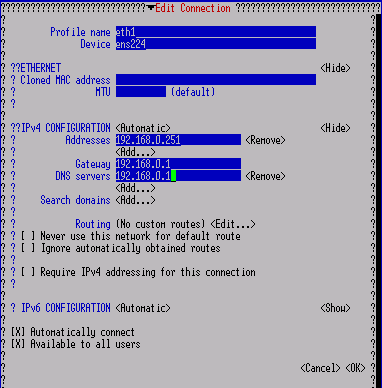
eth1が追加されたことを確認して、<Back>でMain Menu戻ります。

Main MenuでActivate a connectionを選択します。

eth1を選んで、<Activate>します。

Connecting...の表示が数秒続いたあと。。

あろうことか、失敗で終了しまいました。。。

もう一度、Edit Cnnection画面を確認すると。
IPaddressを設定するときに入力するのを忘れていたPrefixのところに/32 (つまりNetmaskが255.255.255.255)が補完されておりましたので、24に修正しまして。

Activateをリベンジ(いったんDeactivateしないとActivateの表示になりません。)するもまたもや失敗。
結局、ちゃんと動いている方のeth0の設定と見比べたところ、

IPv4 CONFIGURATIONの項目の横のところを、Manual(Static)にしておかないといけなかったということに気づきまして。。Manualに修正して再Activateを実施。

今度はConnecting....の画面も、Errorも表示されずあっさりActivate表示がDeactivateへ。。
nmtuiを抜けて、ifconfigをしたところしっかりとUPになっておりました。
[root@host1 network-scripts]# ifconfig
ens192: flags=4163<UP,BROADCAST,RUNNING,MULTICAST> mtu 1500
:
ens224: flags=4163<UP,BROADCAST,RUNNING,MULTICAST> mtu 1500
inet 192.168.0.251 netmask 255.255.255.0 broadcast 192.168.0.255
inet6 fe80::d2fd:497a:cc6e:dced prefixlen 64 scopeid 0x20<link>
ether 00:50:56:ff:ff:63 txqueuelen 1000 (Ethernet)
RX packets 17369 bytes 2892179 (2.7 MiB)
RX errors 0 dropped 108 overruns 0 frame 0
TX packets 822 bytes 134227 (131.0 KiB)
TX errors 0 dropped 0 overruns 0 carrier 0 collisions 0
他のコマンドの実行結果も問題なさそうでした。
[root@host1 network-scripts]# nmcli con
NAME UUID TYPE DEVICE
eth0 c483566c-f533-4af5-8a7c-d59fadc321f1 802-3-ethernet ens192
eth1 58d1f618-722a-4bdd-a9d6-59ca6b158a57 802-3-ethernet ens224
virbr0 29f32794-10ea-46a2-9f37-08ff95153c69 bridge virbr0
[root@host1 network-scripts]#
[root@host1 network-scripts]# nmcli dev
DEVICE TYPE STATE CONNECTION
virbr0 bridge connected virbr0
ens192 ethernet connected eth0
ens224 ethernet connected eth1
lo loopback unmanaged --
virbr0-nic tun unmanaged --
[root@host1 network-scripts]#
[root@host1 network-scripts]# ls -l
total 236
-rw-r--r--. 1 root root 383 Oct 31 10:59 ifcfg-ens192
-rw-r--r--. 1 root root 362 Oct 31 10:56 ifcfg-eth1
-rw-r--r--. 1 root root 254 Sep 12 2016 ifcfg-lo
:
ではでは。。
Network ManagerとUUIDについて
Network Managerですが基本的にCnnectionごとにUUIDが使われているみたいなんですけど、どんな動きをするのかちょっと不思議だったので試してみました。
手始めに現状の確認ということで、どのConnectionでどのUUIDが使用されているかを、次のコマンドで確認しました。eth1は、前回
VM上で追加したAdapterをRHELで使うために有効にしたConnectionなので今回もこれを使います。
[root@host1 ~]# nmcli con
NAME UUID TYPE DEVICE
eth0 c483566c-f533-4af5-8a7c-d59fadc321f1 802-3-ethernet ens192
eth1 58d1f618-722a-4bdd-a9d6-59ca6b158a57 802-3-ethernet ens224
virbr0 29f32794-10ea-46a2-9f37-08ff95153c69 bridge virbr0
[root@host1 ~]#
Network ManagerはどのDeviceがどのConnectionに割り当てられているというのをUUIDで識別しているというのがわかったところで、前回の作業で自動で作成されたConfigファイルを開いてみるとこちらにもUUIDの記載がありました。Network Managerが起動するときにConfigファイルを読み込んだときに対応するDeviceを確認してIPなどを設定しているみたいです。
[root@host1 ~]# cd /etc/sysconfig/network-scripts/
[root@host1 network-scripts]# cat /ifcfg-eth1
TYPE=Ethernet
BOOTPROTO=none
:
NAME=eth1
UUID=58d1f618-722a-4bdd-a9d6-59ca6b158a57
DEVICE=ens224
ONBOOT=yes
IPADDR=192.168.0.251
PREFIX=24
GATEWAY=192.168.0.1
:
このときふと手動でConfigファイルを作成したときってUUIDってどうしたらいいのか?と疑問に思ったので、試しに、上のファイルのUUDIをコメントアウトして、Network Managerをrestartしてみました。。
[root@host1 network-scripts]# vim ifcfg-eth1

[root@host1 network-scripts]# systemctl restart network.service
[root@host1 network-scripts]#
[root@host1 network-scripts]# nmcli con
NAME UUID TYPE DEVICE
eth0 c483566c-f533-4af5-8a7c-d59fadc321f1 802-3-ethernet ens192
eth1 9c92fad9-6ecb-3e6c-eb4d-8a47c6f50c04 802-3-ethernet ens224
virbr0 29f32794-10ea-46a2-9f37-08ff95153c69 bridge virbr0
[root@host1 network-scripts]#
上のように、Deviceは正常に立ち上がってきてUUIDは新たに設定されます。
コメントアウトしたファイルには新たなUUIDがUpdateされてはいないようですが、ConfigファイルにUUIDが明記されてなくても、なきゃないで自動で割り振ってくれるものみたいです。

もう一度、UUIDのコメントアウトを外して有効にした状態で、Network Managerをrestartしてみます。
[root@host1 network-scripts]# nmcli con
NAME UUID TYPE DEVICE
eth0 c483566c-f533-4af5-8a7c-d59fadc321f1 802-3-ethernet ens192
eth1 58d1f618-722a-4bdd-a9d6-59ca6b158a57 802-3-ethernet ens224
virbr0 29f32794-10ea-46a2-9f37-08ff95153c69 bridge virbr0
[root@host1 network-scripts]#
UUIDはもとから書かれていたものに戻りました。UUIDがあればそれを使うということですね。
今度は、Configファイルを複製してUUID有りとUUID無しの同時に2つが存在する環境で、Network Managerを起動してみました。
[root@host1 network-scripts]# cp ifcfg-eth1 ifcfg-eth1-1
[root@host1 network-scripts]#
[root@host1 network-scripts]# vim ifcfg-eth1 ...※UUIDをコメントアウト
[root@host1 network-scripts]#
[root@host1 network-scripts]# diff ifcfg-eth1 ifcfg-eth1-1
12c12
< #UUID=58d1f618-722a-4bdd-a9d6-59ca6b158a57
---
> UUID=58d1f618-722a-4bdd-a9d6-59ca6b158a57
[root@host1 network-scripts]#
diffコマンドで確認したとおり元のifcfg-eth1はUUID無しで、Copyのifcfg-eth1-1がUUDI有りです。
[root@host1 network-scripts]#
[root@host1 network-scripts]# systemctl restart network.service
[root@host1 network-scripts]#
[root@host1 network-scripts]# nmcli con
NAME UUID TYPE DEVICE
eth0 c483566c-f533-4af5-8a7c-d59fadc321f1 802-3-ethernet ens192
eth1 9c92fad9-6ecb-3e6c-eb4d-8a47c6f50c04 802-3-ethernet ens224 ...①
virbr0 29f32794-10ea-46a2-9f37-08ff95153c69 bridge virbr0
eth1 58d1f618-722a-4bdd-a9d6-59ca6b158a57 802-3-ethernet -- ...②
[root@host1 network-scripts]#
Network ManagerのRestartのあとに、eth1のConnectionが2つ見えてきまして、①のConnectionにens224が割り当てられて、新たにUUIDが割り当てられています。②の方は、Configに記載されているUUIDで読み込まれていますが、Deviceは割り当てられていません。
Network ManagerはConfigのファイル名をABC順に読み込んでいって先に読み込んだeth1のCofigにUUIDがなかったので、新たにUUIDを発行したようです。
また、いらない方のConnectionはnmliコマンドからUUDIを指定して削除できます。
[root@host1 network-scripts]#
[root@host1 network-scripts]# nmcli con delete 58d1f618-722a-4bdd-a9d6-59ca6b158a57
Connection 'eth1' (58d1f618-722a-4bdd-a9d6-59ca6b158a57) successfully deleted.
[root@host1 network-scripts]#
[root@host1 network-scripts]# nmcli con
NAME UUID TYPE DEVICE
eth0 c483566c-f533-4af5-8a7c-d59fadc321f1 802-3-ethernet ens192
eth1 9c92fad9-6ecb-3e6c-eb4d-8a47c6f50c04 802-3-ethernet ens224
virbr0 29f32794-10ea-46a2-9f37-08ff95153c69 bridge virbr0
[root@host1 network-scripts]#
Connectionのエントリーが消えて、Configファイルのifcfg-eth1-1も削除されます。
[root@host1 network-scripts]# ls -l
total 236
-rw-r--r--. 1 root root 383 Oct 31 10:59 ifcfg-ens192
-rw-r--r--. 1 root root 363 Oct 31 13:05 ifcfg-eth1
:
検証とかでいろいろやりすぎて、Network ManagerがStartするときにErrorとかが出るときには、ConfigファイルのDevice名とUUIDを見直せばいいのかなぁと言うのがわかりました。。
RHEL7.xのVMでNetwork Adapterを追加したあとは。
素朴すぎる内容ですが、意外と面倒なLinuxのNetwork Interfaceの管理についての話題です。とくにも、Network Managerが導入されてからはなかなか手ごわいですね。
今回は、VMでNetwork Adapterを追加したんだけどどうすれば使えるようになるんでししたっけ?というのをやってみました。
当然ではありますが、VM上でAdapterを追加しただけでは、HostのOSでは勝手には有効になりません。
いちおう、ifconfigで見るとどうやら追加したAdapterはens244で見えてきています。
[root@host1 ~]# ifconfig
ens192: flags=4163<UP,BROADCAST,RUNNING,MULTICAST> mtu 1500
inet 10.10.0.125 netmask 255.255.255.0 broadcast 10.10.0.255
inet6 fe80::4421:2193:962d:5218 prefixlen 255 scopeid 0x20<link>
ether 00:50:56:ff:ff:ff txqueuelen 1000 (Ethernet)
RX packets 4953 bytes 683258 (667.2 KiB)
RX errors 0 dropped 65 overruns 0 frame 0
TX packets 2303 bytes 418471 (408.6 KiB)
TX errors 0 dropped 0 overruns 0 carrier 0 collisions 0
ens224: flags=4163<UP,BROADCAST,RUNNING,MULTICAST> mtu 1500
ether 00:50:56:ff:ff:63 txqueuelen 1000 (Ethernet)
RX packets 13 bytes 1344 (1.3 KiB)
RX errors 0 dropped 5 overruns 0 frame 0
TX packets 0 bytes 0 (0.0 B)
TX errors 0 dropped 0 overruns 0 carrier 0 collisions 0
:
闇雲に、Iinterfaceをupしてみたところで、上がりませんね。
[root@host1 ~]# ifup ens224
/usr/sbin/ifup: configuration for ens224 not found.
Usage: ifup <configuration>
[root@host1 ~]#
上の出力結果でも出ているように、おなじみのifcfgのConfigfファイルもないから仕方がないのですが。。。
[root@host1 ~]# cd /etc/sysconfig/network-scripts/
[root@host1 network-scripts]# ls -l
total 232
-rw-r--r--. 1 root root 382 Oct 30 11:57 ifcfg-ens192
-rw-r--r--. 1 root root 254 Sep 12 2016 ifcfg-lo
lrwxrwxrwx. 1 root root 24 Oct 27 16:37 ifdown -> ../../../usr/sbin/ifdown
:
さてどうしたものかと言うところですが。。
RHEL7ではNetwork Managerで管理するということで、nmcliというコマンドで現在のDeviceの状態を確認してみました。
2.3. NetworkManager のコマンドラインツール nmcli の使用 - Red Hat Customer Portal
Network Manager のCLIということで、nmcliですね。
[root@host1 network-scripts]# nmcli dev
DEVICE TYPE STATE CONNECTION
virbr0 bridge connected virbr0
ens192 ethernet connected eth0
ens224 ethernet disconnected --
lo loopback unmanaged --
virbr0-nic tun unmanaged --
とりあえず、追加したens224は、disconnectedであることはわかりました。
まずはconnectedにしないことには始まらないようなので、Connectionを追加するコマンドを実行。Network ManagerはConnectionという単位でNetwork Interfaceを管理するみたいですね。
[root@host1 network-scripts]# nmcli con add type ethernet ifname ens224 con-name eth1
Connection 'eth1' (77a2073d-a654-4f8e-a2b0-0668c40ed77d) successfully added.
[root@host1 network-scripts]#
Con-nameは適当な名前でいいみたいなので、馴染みのある"ethなんとか"で設定してみました。
UUIDが設定されてsuccessfullyで完了!UUIDはNetwork Managerが使う識別子とのこと。
deviceのリストもconnectingの状態に。IPの設定を取得しようとしているみたいなのでおそらくデフォルトでDHCPが設定されているんでしょうね。
[root@host1 network-scripts]# nmcli dev
DEVICE TYPE STATE CONNECTION
virbr0 bridge connected virbr0
ens192 ethernet connected eth0
ens224 ethernet connecting (getting IP configuration) eth1
lo loopback unmanaged --
virbr0-nic tun unmanaged --
[root@host1 network-scripts]#
このタイミングでnetwork scriptsのフォルダには、Configファイルが作成されてました。
[root@host1 network-scripts]# ls -l
total 236
-rw-r--r--. 1 root root 382 Oct 30 11:57 ifcfg-ens192
-rw-r--r--. 1 root root 310 Oct 30 14:54 ifcfg-eth1
:
中を開くと、やっぱりDHCPで設定されていました。。
[root@host1 network-scripts]# cat ifcfg-eth1
TYPE=Ethernet
BOOTPROTO=dhcp
DEFROUTE=yes
PEERDNS=yes
:
このままファイルを編集するという手もあるかとは思うのですが、せっかくなのでnmcliでIPをふってみようということで、192.168.0.251/24のIPと、192.168.0.1のDefault Gatewayで設定してみることに。
connectionに対して設定するので、対象としてはCon-Name(eth1)を指定しないとエラーになります。あと、RHEL7.0と7.1以降でNetwork Managerのバージョンが違うようで、私が使用していた7.3環境では7.0のシンタックスで設定しようとするとエラーになりました。
ちなみにこちらが7.0のです。ipv4.addresses "192.168.0.251/24 192.168.0.1"
[root@host1 network-scripts]# nmcli connection modify eth1 ipv4.method manual ipv4.addresses 192.168.0.251/24 ipv4.gateway 192.168.0.1
[root@host1 network-scripts]#
この状態で、ifcfg-eth1のファイルを開くとちゃんとIPアドレスとDG/Wが設定されています。
[root@host1 network-scripts]# cat ifcfg-eth1
TYPE=Ethernet
:
ONBOOT=yes
IPADDR=192.168.0.251
PREFIX=24
GATEWAY=192.168.0.1
:
[root@host1 network-scripts]#
もちろん、DeviceもConecctedに!
[root@host1 network-scripts]# nmcli dev
DEVICE TYPE STATE CONNECTION
virbr0 bridge connected virbr0
ens192 ethernet connected eth0
ens224 ethernet connected eth1
lo loopback unmanaged --
virbr0-nic tun unmanaged --
私の場合は、ここでifconfig上も有効になっておりましたが、有効になっていない場合はNetwork Managerのrestartとかすることになるかと思います。
[root@host1 network-scripts]# systemctl restart network.service
[root@host1 network-scripts]#
また、nmcliからもinterfaceのdown/upすることもできました。
[root@host1 network-scripts]# nmcli connection down eth1 && nmcli connection up eth1
Connection 'eth1' successfully deactivated (D-Bus active path: /org/freedesktop/NetworkManager/ActiveConnection/38)
Connection successfully activated (D-Bus active path: /org/freedesktop/NetworkManager/ActiveConnection/39)
[root@host1 network-scripts]#
以上です。